提示1.检查系统是否存在病毒或者木马
一般而言,Web浏览器的故障通常是由可能有害的程序或病毒触发的。因此,如果Edge上的选项卡在第三方软件安装之后开始出现黑屏,我们强烈建议您使用专业的杀毒软件执行完整的系统扫描。如果您的防病毒软件未检测到任何威胁,则应检查在Edge上运行的插件。为此,您应该:
1、打开edge浏览器并单击更多(屏幕右上角的三个点)。
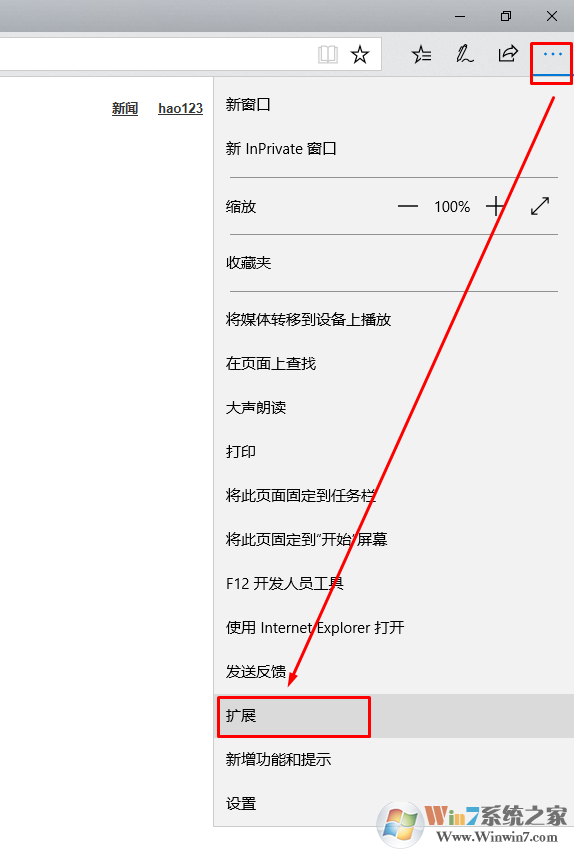
2、然后向下滚动查找扩展。
3、仔细分析扩展名列表,并检查是否所有这些都是以您的名义添加的。
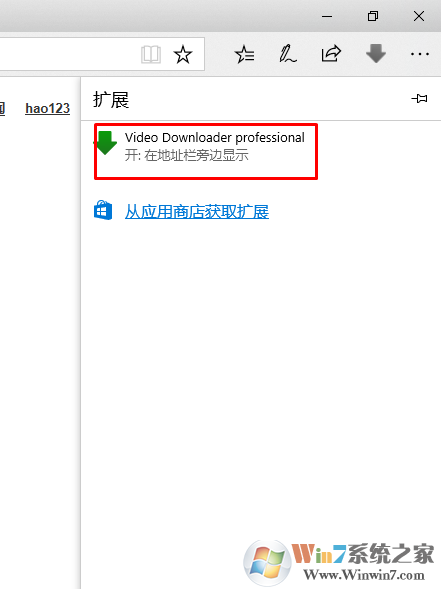
4、如果您不使用或不记得添加一些扩展,我们强烈建议禁用它们。
提示2.重置Microsoft Edge
1、win+i打开设置。2、选择应用。
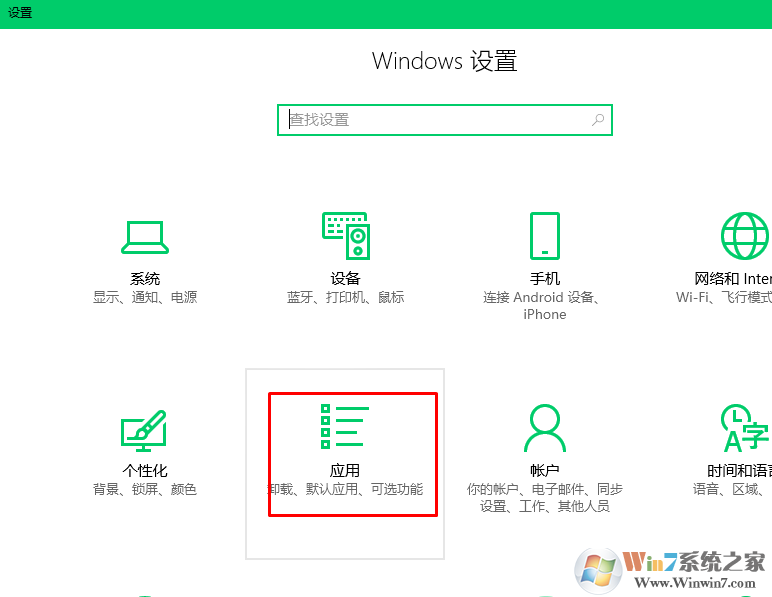
3、在应用和功能中找到edge浏览器单击选择高级选项。
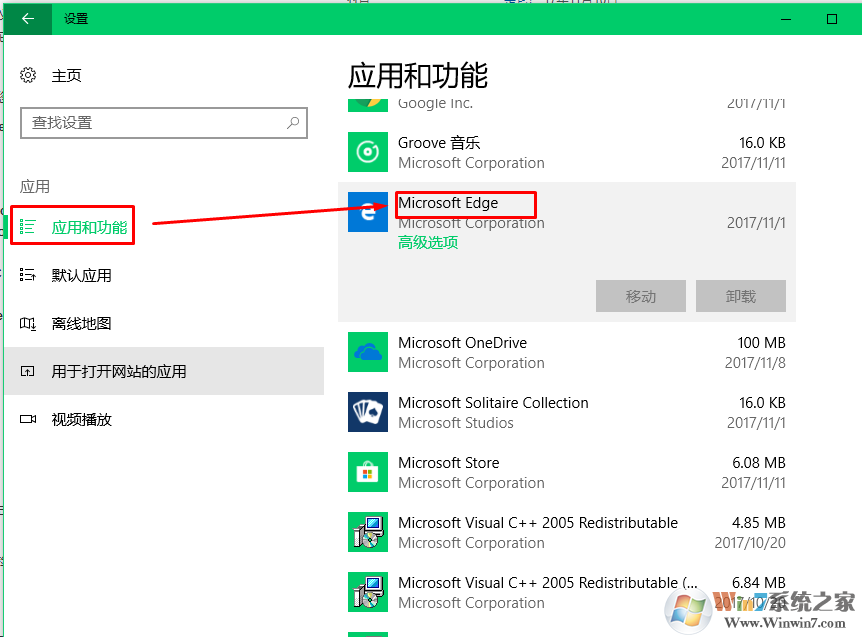
4、先选择修复,如修复无效我们再选择重置edge浏览器。
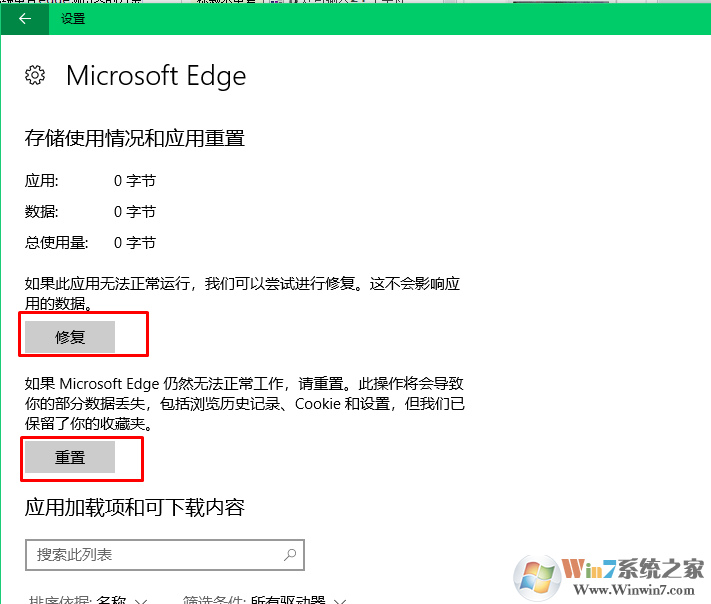
提示3.执行干净启动
由于某些不兼容的软件,Edge可能会黑屏。在这种情况下,您应该尝试执行Clean Boot来隔离有问题的软件。为此,您应该:1、按Windows键+ R,键入msconfig,然后按Enter键。
2、打开“ 服务”选项卡并选中“ 隐藏所有Microsoft服务”框。
3、选择全部禁用,然后打开“ 启动”选项卡。
4、选择任务管理器并禁用其上的所有进程。为此,请右键单击它们并选择禁用。
5、然后按确定并重新启动您的电脑。
如果Edge停止提供黑屏标签,则应逐一启用应用程序,并检查问题是否再次出现。当您检测到有问题的软件时,您应该重新安装或完全删除。
提示4.更新显示驱动程序
如果没有任何步骤有帮助,则可能是由于过时的图形或显示驱动程序触发了在Edge上卡住的选项卡。为此,您应该:1、右键单击Windows键并选择设备管理器。
2、展开显示适配器,右键单击显示驱动程序(-s),然后选择更新驱动程序软件。
3、按照屏幕上的说明并等待更新被执行。
4、然后重新启动系统。
总结:以上就是win10 edge浏览器经常黑屏自动重启的解决方法了,希望对大家有帮助。